Nangungunang 4 na Paraan para sa Pagdaragdag ng Teksto sa iMovie – Ang Iyong Ultimate Guide

Naghahanap ka ba na pahusayin ang iyong mga proyekto sa video gamit ang nakakahimok na mga overlay ng teksto? Tuklasin ang kapangyarihan ng pagdaragdag ng text sa iMovie, isang maraming nalalaman na platform sa pag-edit ng video. Paano mo maayos na maisasama ang text sa iyong mga video sa Mac, iPhone, o iPad?
Paraan 1: Pagdaragdag ng Teksto sa iMovie sa Mac
Buksan ang iMovie: Ilunsad ang iMovie application sa iyong Mac.
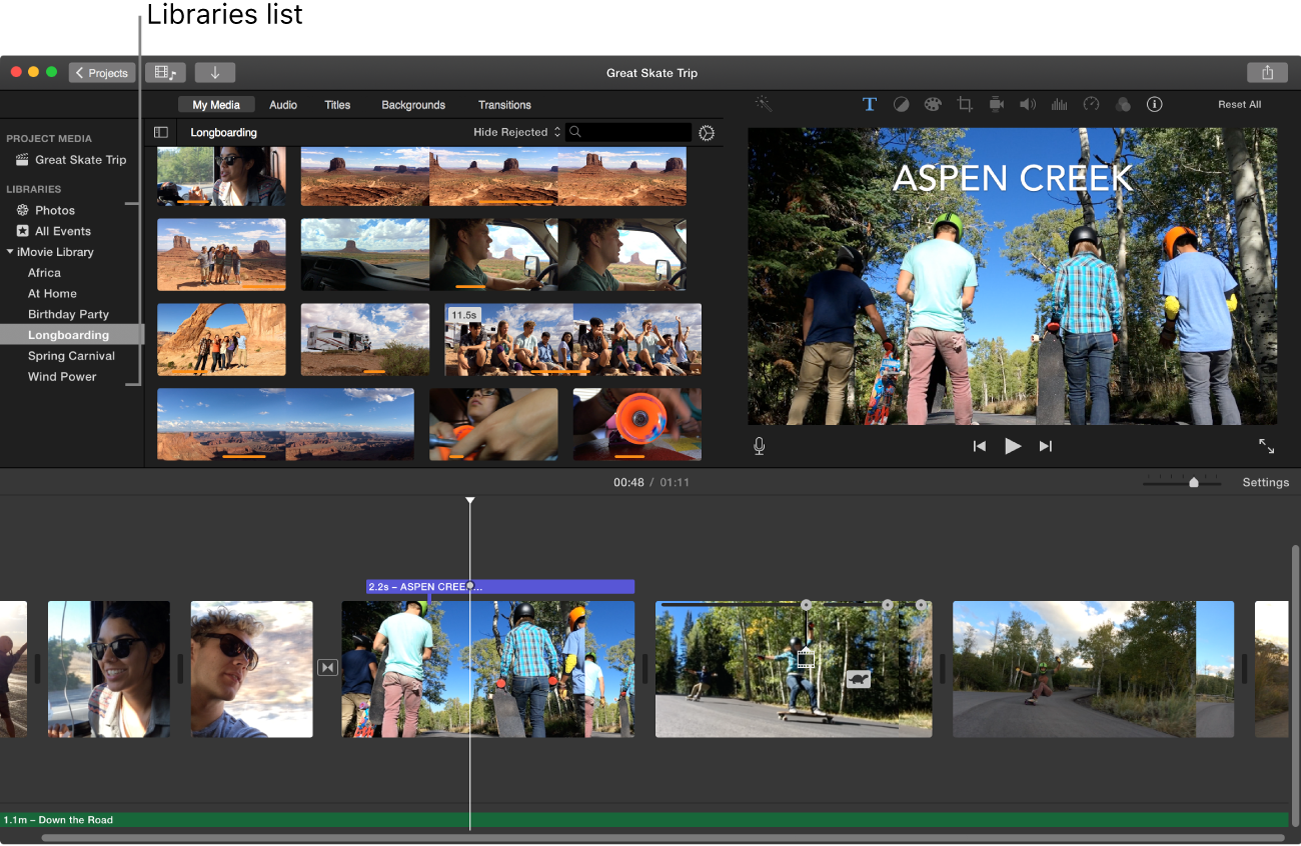
Gumawa o Magbukas ng Proyekto: Magsimula ng bagong proyekto o magbukas ng isang umiiral na kung saan mo gustong magdagdag ng teksto.
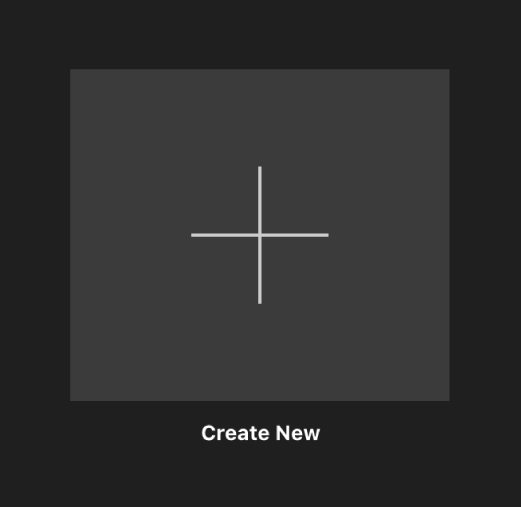
Mag-import ng Video o Media: Kung nagtatrabaho ka sa isang bagong proyekto, i-import ang video o mga media clip na gusto mong dagdagan ng text sa pamamagitan ng pag-click sa button na “Import Media†at pagpili ng mga file mula sa iyong computer.
Magdagdag ng Teksto: Kapag nasa timeline na ang iyong media, hanapin ang punto sa timeline kung saan mo gustong magdagdag ng text. Mag-click sa button na “Mga Pamagatâ€, karaniwang kinakatawan ng icon na “T†sa toolbar sa itaas ng lugar ng preview.
Pumili ng Estilo ng Pamagat: Nag-aalok ang iMovie ng iba't ibang istilo ng pamagat. Mag-browse sa mga magagamit na opsyon at piliin ang isa na nababagay sa iyong proyekto. Maaari kang mag-click sa isang istilo ng pamagat upang i-preview ito.

I-preview at I-edit ang Pamagat: Pagkatapos pumili ng istilo ng pamagat, lalabas ang isang text box sa lugar ng preview. I-double click ang text box para ipasok ang iyong gustong text. Maaari mo ring i-edit ang font, laki, kulay, at iba pang mga opsyon sa pag-format gamit ang mga kontrol sa pag-edit ng teksto.
Ayusin ang Tagal ng Pamagat: Ang mga pamagat ay may default na tagal, ngunit maaari mong ayusin kung gaano katagal lumalabas ang mga ito sa screen. Upang gawin ito, i-drag ang gilid ng pamagat sa timeline upang gawin itong mas maikli o mas mahaba.
Posisyon at Sukat: Upang iposisyon ang teksto sa screen, i-drag ang pamagat sa lugar ng preview sa iyong gustong lokasyon. Maaari mo ring baguhin ang laki nito sa pamamagitan ng pag-click at pag-drag sa mga handle ng sulok.

Mga Transition at Animations (Opsyonal): Kung gusto mong magdagdag ng mga transition o animation sa iyong pamagat, magagawa mo ito sa pamamagitan ng pag-click sa tab na “Transitions†o “Animations†at pagpili sa mga gustong effect.
Preview: Pagkatapos idagdag ang text, i-play ang project sa preview area para makita kung paano lumalabas ang text sa konteksto ng iyong video.
I-save at I-export: Kapag nasiyahan ka na sa pagkakalagay at istilo ng teksto, i-save ang iyong proyekto at i-export ito sa gusto mong format. Mag-click sa menu na “Fileâ€, piliin ang “Ibahagi,†at piliin ang mga opsyon sa pag-export na pinakaangkop sa iyong mga pangangailangan.

I-finalize at Ibahagi: Pagkatapos mag-export, maaari mong tapusin ang iyong proyekto at ibahagi ito sa iba.
Tandaan na ang interface at mga tampok sa iMovie ay maaaring bahagyang mag-iba depende sa bersyon na iyong ginagamit, ngunit ang mga pangunahing hakbang para sa pagdaragdag ng teksto ay dapat manatiling pare-pareho.
Paraan 2: Pagdaragdag ng Teksto gamit ang iMovie sa iPhone
Buksan ang iMovie: Ilunsad ang iMovie app sa iyong iPhone.
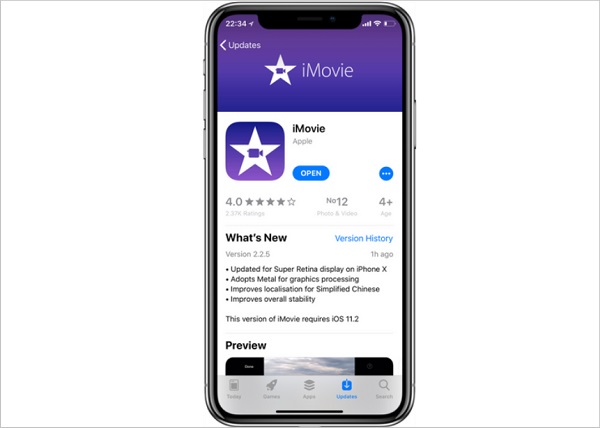
Piliin ang Video Clip: Piliin ang video clip sa iyong iMovie project kung saan mo gustong magdagdag ng text. I-tap ang clip para piliin ito.
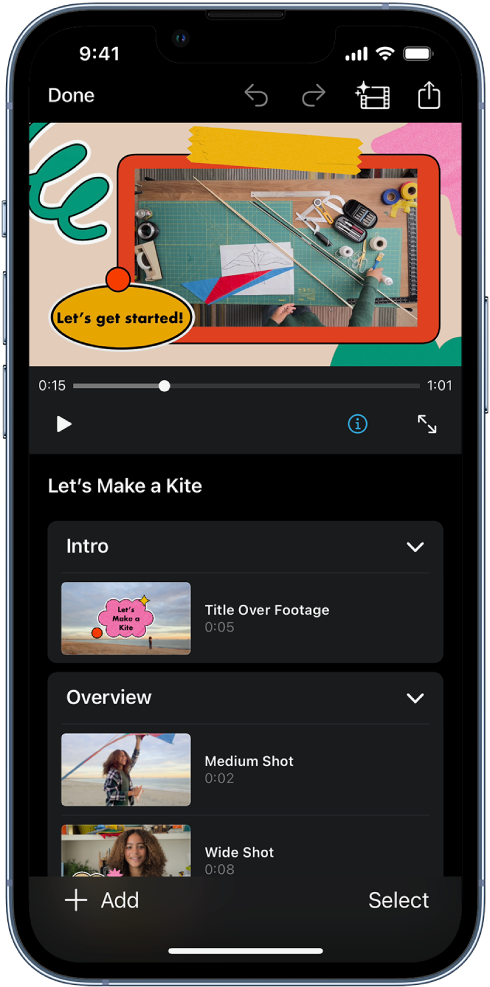
Magdagdag ng Teksto: Sa ibaba ng screen, makakakita ka ng icon na “Tâ€. I-tap ang icon na ito na “Tâ€. Bubuksan nito ang mga opsyon sa teksto para sa iyong napiling clip.
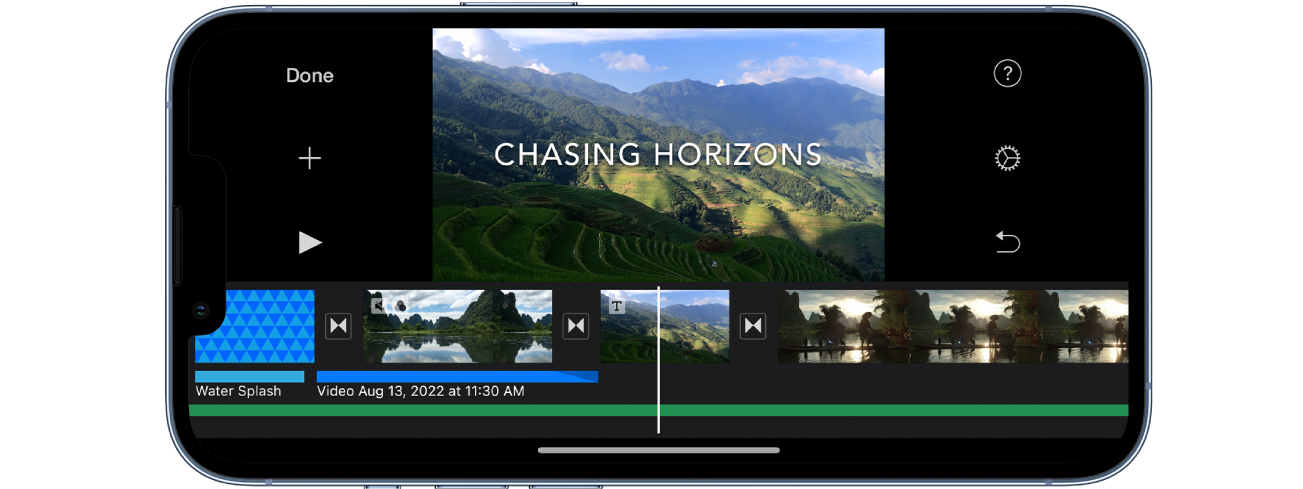
Pumili ng Estilo ng Pamagat: May lalabas na seleksyon ng mga istilo ng pamagat sa screen. Mag-scroll sa mga opsyon at piliin ang estilo na gusto mo at akma sa iyong proyekto.
I-preview at Ipasok ang Teksto: Kapag nakapili ka na ng istilo ng pamagat, lalabas ang isang preview ng napiling istilo sa iyong screen. I-tap ang preview para ilagay ang gusto mong text.
Maglagay ng Teksto: May lalabas na text box sa napiling clip. I-tap ang text box para ilagay ang text na gusto mong idagdag. Maaari mong gamitin ang keyboard upang i-type ang iyong teksto.
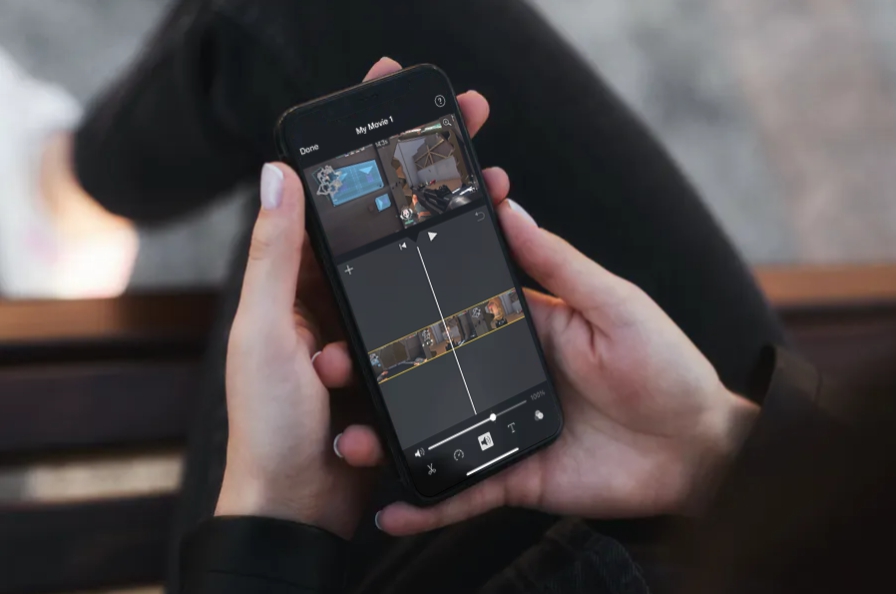
I-edit ang Dagdag na Teksto (Opsyonal): Pagkatapos mong ipasok ang teksto, maaari mo pa itong i-edit. Maaari mong ayusin ang font, laki, kulay, pagkakahanay, at higit pa. Maghanap ng mga karagdagang opsyon sa pag-edit ng teksto na available sa interface ng iMovie.
Tapusin ang Pag-edit: Kapag nasiyahan ka na sa teksto at anumang karagdagang pag-edit na ginawa mo, i-tap ang button na “Tapos naâ€. Ilalapat nito ang teksto sa napiling clip.
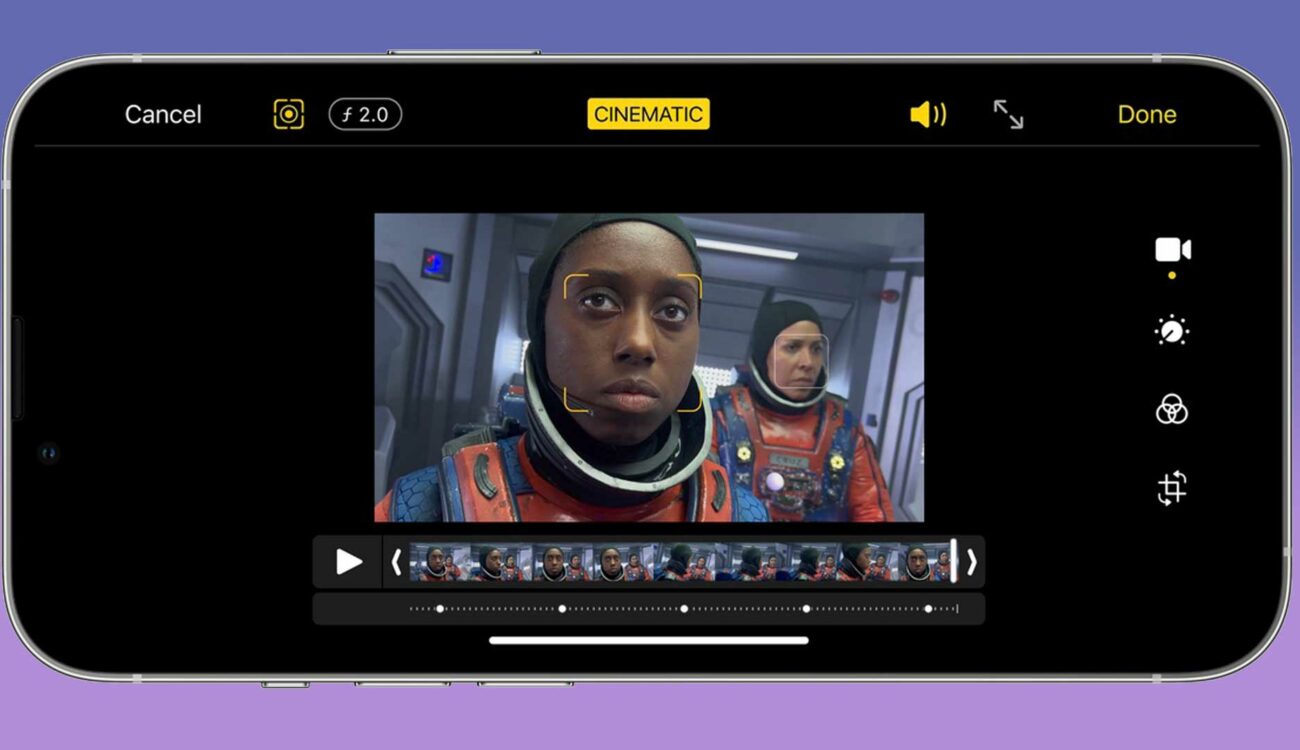
Preview: I-play ang clip sa timeline ng iMovie para makita kung paano lumalabas ang text sa konteksto ng iyong video.
I-save at Ibahagi: Pagkatapos idagdag ang teksto at gumawa ng anumang iba pang kinakailangang pag-edit, maaari mong i-save ang iyong proyekto at ibahagi ito sa iba. Hanapin ang mga opsyon para i-save o i-export ang iyong na-edit na video.
Paraan 3: Pagdaragdag ng Teksto sa iMovie sa iPad
Buksan ang iMovie: Ilunsad ang iMovie app sa iyong iPad.
Piliin ang Video Clip: Piliin ang video clip sa iyong iMovie project kung saan mo gustong magdagdag ng text. I-tap ang clip para piliin ito.
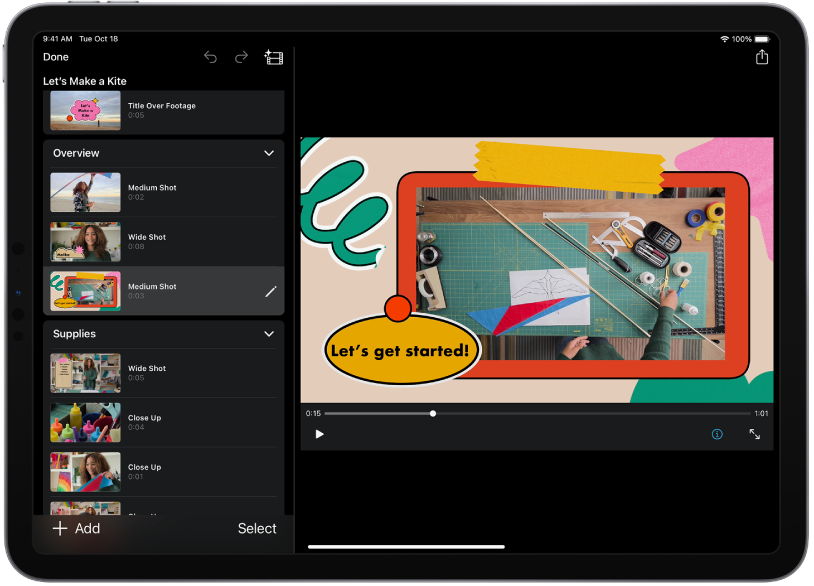
Magdagdag ng Teksto: Sa ibaba ng screen, makakakita ka ng icon na “Tâ€. I-tap ang icon na ito na “Tâ€. Ilalabas nito ang mga opsyon sa text para sa iyong napiling clip.
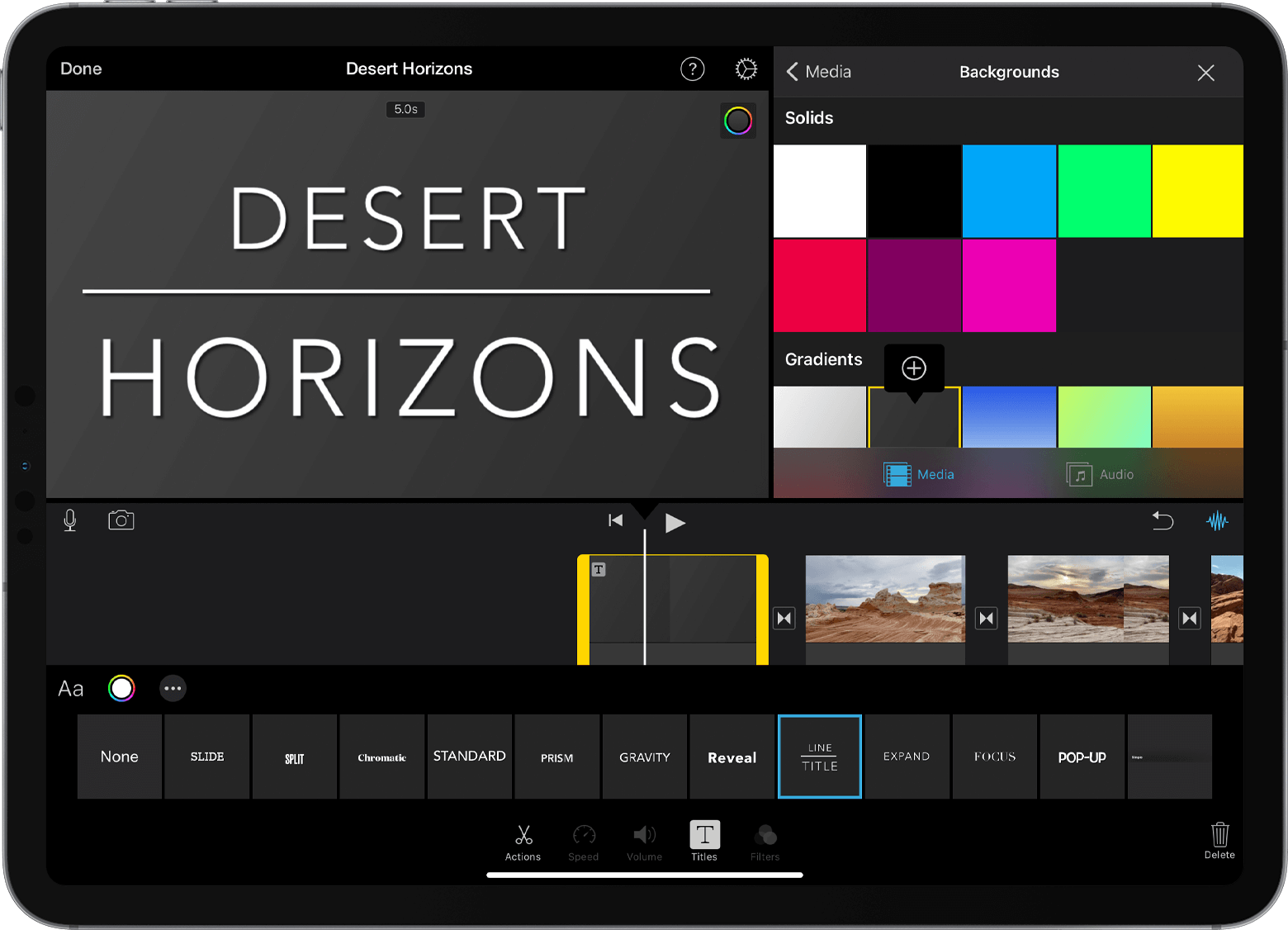
Pumili ng Estilo ng Pamagat: Makakakita ka ng hanay ng mga istilo ng pamagat na ipinapakita sa screen. Mag-scroll sa mga opsyong ito at piliin ang istilong pinakaangkop sa iyong proyekto.
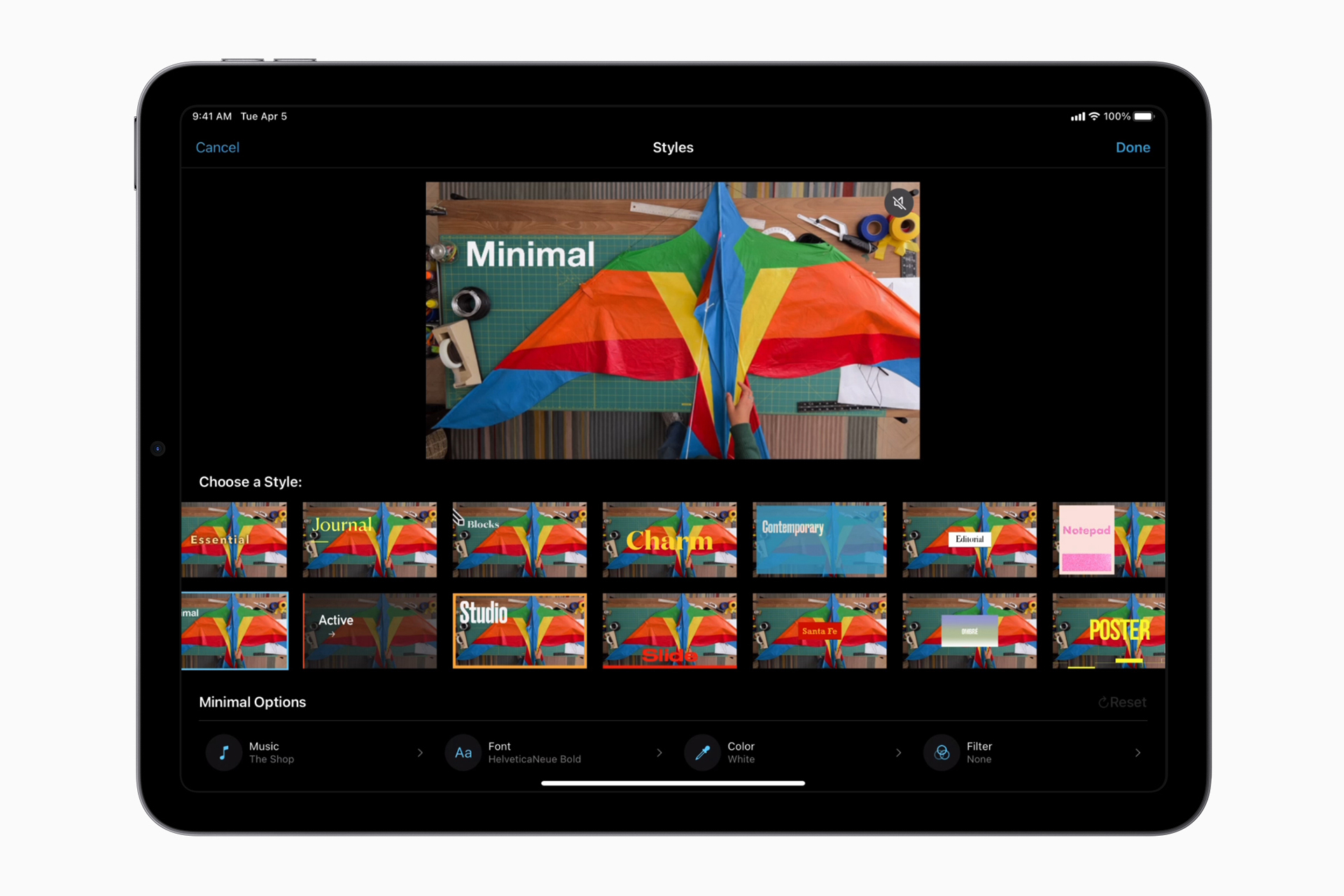
I-preview at Ipasok ang Teksto: Pagkatapos pumili ng istilo ng pamagat, lalabas sa iyong screen ang isang preview ng napiling istilo. I-tap ang preview para ilagay ang text na gusto mong idagdag.
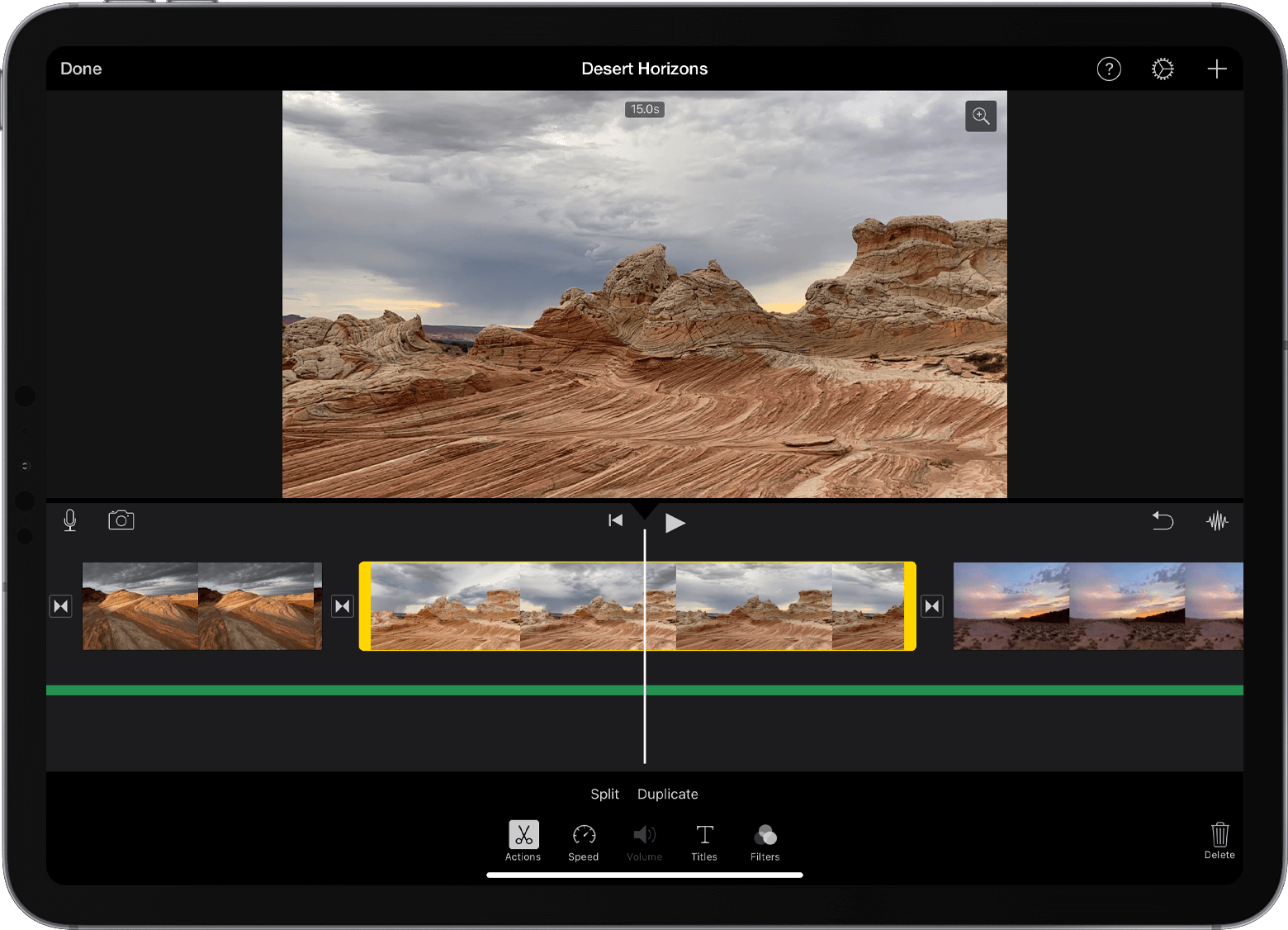
Maglagay ng Teksto: Isang text box ang mag-o-overlay sa napiling clip. I-tap ang text box para ipasok ang iyong gustong text gamit ang on-screen na keyboard.
I-edit ang Teksto (Opsyonal): Kung ninanais, maaari mo pang i-edit ang teksto. Ayusin ang font, laki, kulay, pagkakahanay, at iba pang mga opsyon sa pag-format na available sa loob ng interface ng iMovie.
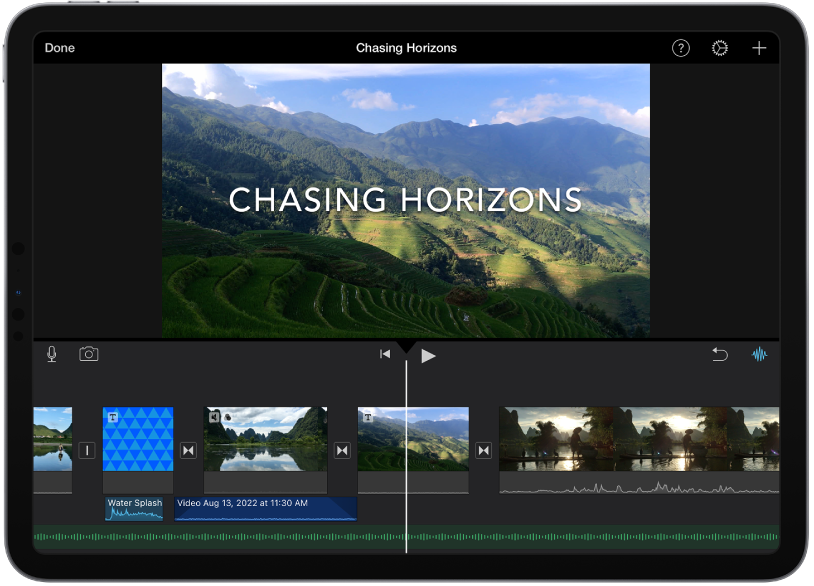
Tapusin ang Pag-edit: Kapag nasiyahan ka na sa teksto at anumang karagdagang pag-edit, i-tap ang button na “Tapos na†na matatagpuan sa kaliwang sulok sa itaas ng screen. Ilalapat nito ang teksto sa napiling clip.
Preview: I-play ang clip sa loob ng timeline ng iMovie upang makita kung paano lumalabas ang idinagdag na text sa loob ng konteksto ng iyong video.
I-save at Ibahagi: Pagkatapos idagdag ang teksto at i-finalize ang anumang mga pag-edit, i-save ang iyong proyekto at isaalang-alang ang pagbabahagi nito sa iba. Hanapin ang mga opsyon para i-save o i-export ang iyong na-edit na video.
Paraan 4: Pagdaragdag ng Teksto gamit ang Mga Alternatibo ng iMovie
Gamit ang HitPaw Video Editor
I-download at Ilunsad HitPaw Video Editor : Magsimula sa pamamagitan ng pag-download at pag-install ng HitPaw Video Editor software sa iyong computer. Makakahanap ka ng mga bersyon para sa parehong Windows at Mac. Kapag na-install, ilunsad ang programa.
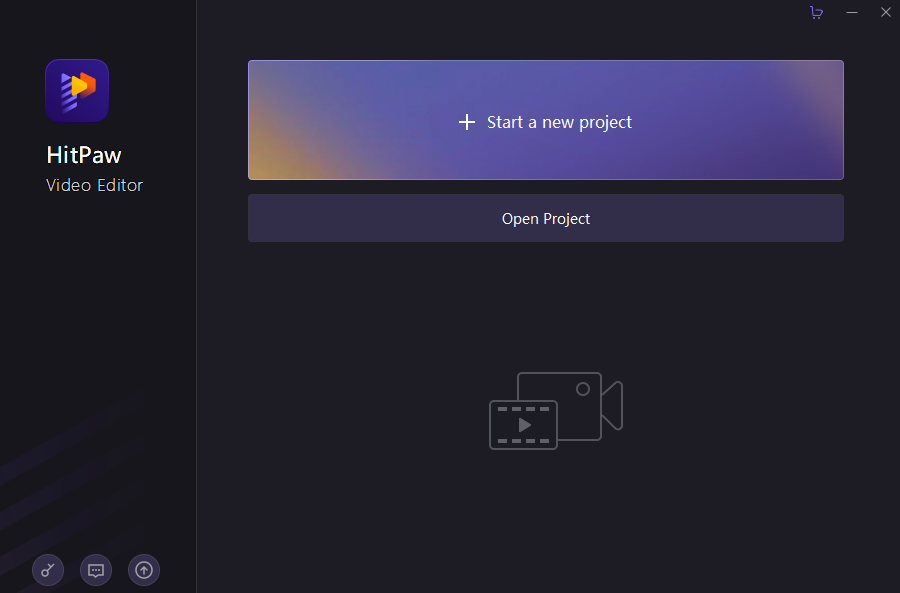
Mag-import ng Video: I-drag at i-drop ang video clip na gusto mong gamitin sa interface ng HitPaw Video Editor. Maaari mo ring gamitin ang opsyon sa pag-import ng software upang idagdag ang iyong video.
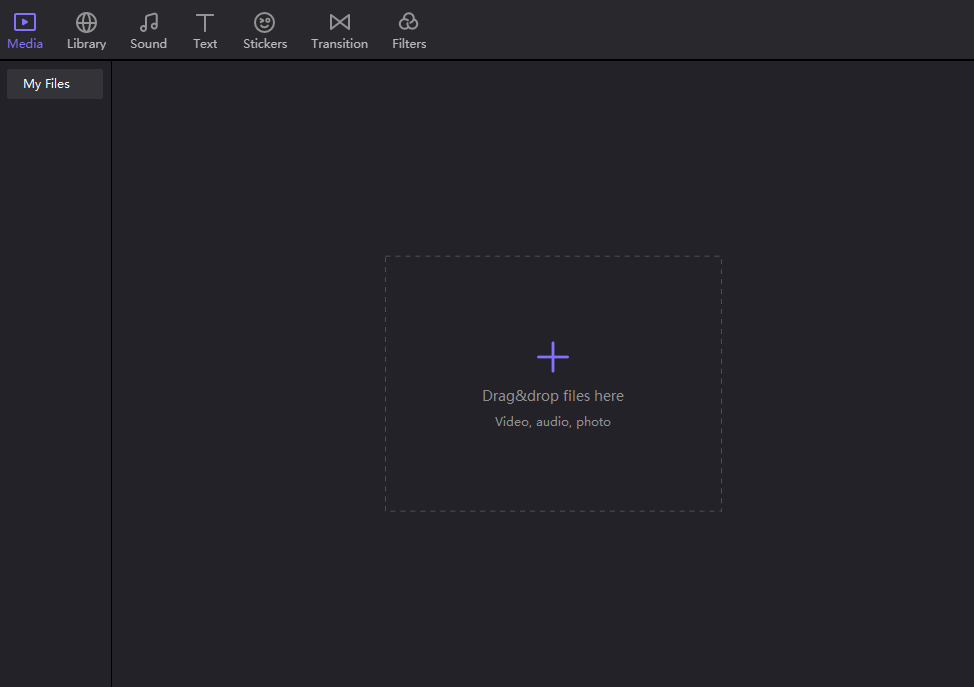
Magdagdag ng Mga Naka-time na Subtitle: Sa HitPaw Video Editor, maaari kang magdagdag ng mga naka-time na subtitle sa iyong video upang mapahusay ang karanasan ng manonood. Hanapin ang opsyon sa subtitle o tab sa loob ng software. Dito ka makakapag-input ng text na tumutugma sa mga partikular na punto ng oras sa video.
I-customize ang Mga Subtitle: Para sa bawat subtitle, maaari mong i-customize ang nilalaman ng teksto, estilo ng font, laki, kulay, at posisyon. Nagbibigay ito sa iyo ng kakayahang umangkop upang lumikha ng mga subtitle na tumutugma sa istilo ng iyong video.
Mga Subtitle sa Posisyon: Ayusin ang posisyon ng mga subtitle sa pamamagitan ng pag-drag sa mga ito sa nais na lokasyon sa eksena ng video.
I-preview at I-edit: I-play ang video sa loob ng editor upang makita kung paano nakikipag-ugnayan ang mga subtitle sa nilalaman. Gumawa ng anumang kinakailangang pagsasaayos sa timing, pagpoposisyon, o hitsura ng mga subtitle batay sa iyong preview.
Mga Setting ng I-export: Kapag nasiyahan ka na sa mga subtitle at sa pangkalahatang video, mag-click sa button na “I-exportâ€. Bubuksan nito ang menu ng mga setting ng pag-export.
Mga Setting ng Output: Sa mga setting ng pag-export, maaari mong piliin ang format ng output, resolution, kalidad, at iba pang nauugnay na opsyon para sa iyong video. Tinitiyak ng hakbang na ito na ang panghuling video ay nakakatugon sa iyong mga nais na detalye.
I-save ang Video: Pagkatapos i-configure ang mga setting ng pag-export, piliin ang destination folder kung saan mo gustong i-save ang na-edit na video. I-click ang button na “I-export†o “I-save†upang simulan ang proseso ng pag-render.
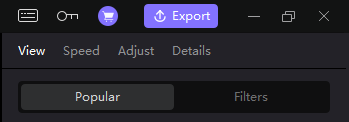
Suriin at Ibahagi: Kapag nakumpleto na ang proseso ng pag-render, suriin ang huling video upang matiyak na naidagdag nang tama ang mga subtitle. Pagkatapos ay maaari mong ibahagi ang video sa iba o i-upload ito sa iyong gustong platform.
Nag-aalok ang HitPaw Video Editor ng user-friendly na interface para sa pagdaragdag ng mga elemento ng teksto tulad ng mga subtitle sa iyong mga video.
Gamit ang Wondershare Filmora
Import Media: Ilunsad Wondershare Filmora at magsimula ng bagong proyekto. Upang i-import ang iyong mga video clip o larawan, mag-click sa opsyong “Import Media†sa interface ng editor. Maaari mong gamitin ang pindutan ng pag-import o i-drag at i-drop ang iyong mga file nang direkta sa interface.
Magdagdag ng Text Effect: Mag-click sa tab na “Title†sa loob ng editor. Dito ka makakahanap ng iba't ibang mga text effect. Piliin ang text effect na nababagay sa iyong proyekto. Kapag napili mo na ang effect, i-drag at i-drop ito sa timeline sa punto kung saan mo gustong lumabas ang text sa iyong video.

Ayusin ang Posisyon ng Teksto: Pagkatapos idagdag ang text effect sa timeline, ayusin ang posisyon nito sa pamamagitan ng pag-drag nito sa gustong lokasyon sa eksena ng video.
I-customize ang Mga Setting ng Teksto: Mag-double click sa layer ng teksto sa timeline upang ma-access ang window ng pag-customize ng teksto. Dito, maaari mong ayusin ang hitsura ng teksto. Maaari mong ayusin ang kulay ng teksto, font, at ang aktwal na nilalaman ng teksto.
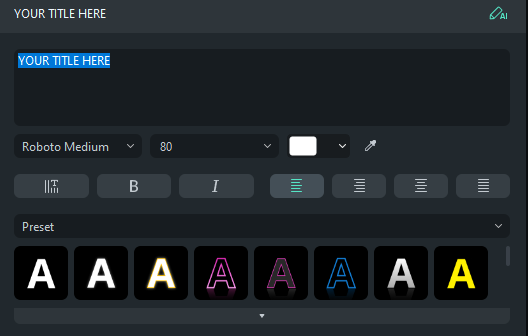
Mga Advanced na Setting ng Teksto: Galugarin ang mga advanced na setting sa loob ng window ng pag-customize ng teksto upang higit pang pinuhin ang hitsura ng iyong teksto. Maaaring kasama sa mga setting na ito ang mga opsyon para isaayos ang text animation, transparency, at higit pa.
Preview: I-play ang timeline para makita kung paano lumalabas ang text sa iyong video. Gumawa ng anumang kinakailangang pagsasaayos sa hitsura o posisyon ng text batay sa kung paano ito nakikipag-ugnayan sa eksena ng video.
I-export o Ibahagi: Kapag nasiyahan ka sa hitsura at pagkakalagay ng text, mag-click sa button na “I-exportâ€. Piliin ang iyong gustong mga setting ng pag-export, format ng file, at kalidad. Maaari mo ring direktang i-upload ang iyong video sa mga platform tulad ng YouTube o Vimeo mula sa loob ng software upang ibahagi ito sa iba.
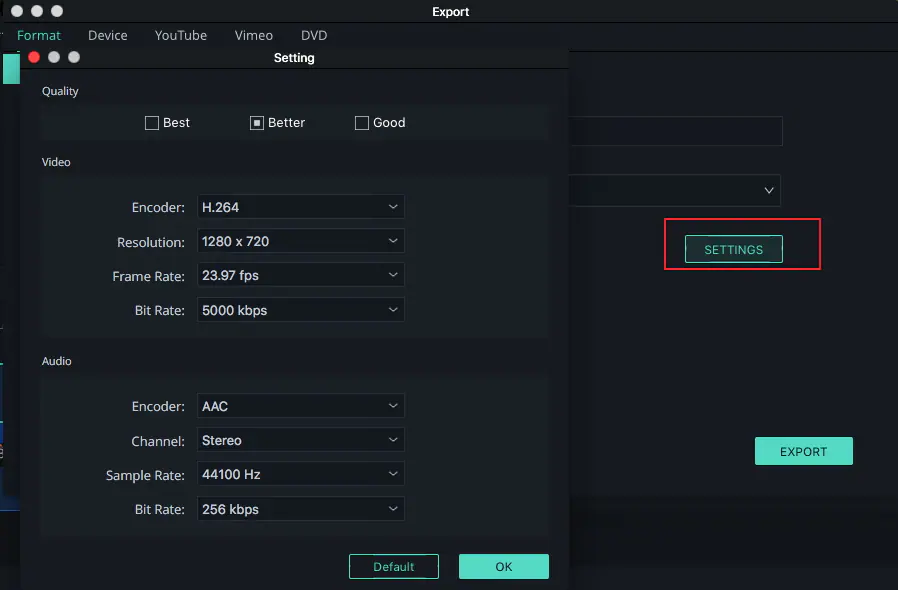
Nag-aalok ang Wondershare Filmora ng komprehensibong hanay ng mga tool para sa pagdaragdag ng teksto at iba pang mga creative na elemento sa iyong mga video. Tandaan na maaaring mag-evolve ang user interface at mga feature kasama ng mga update, kaya inirerekomenda na tuklasin ang mga available na opsyon sa loob ng software para sa pinaka-up-to-date na gabay.
Ang Bottom Line
Gumagamit ka man ng iMovie sa Mac, iPhone, o iPad, ang pagdaragdag ng text sa iyong mga video ay isang direktang proseso na nagpapahusay sa iyong pagkukuwento at komunikasyon. Mula sa pagpili ng mga istilo ng teksto hanggang sa pag-customize ng mga font at pagpoposisyon, nag-aalok ang iMovie ng hanay ng mga opsyon upang gawing walang putol na pagsasama ang iyong teksto sa nilalaman ng iyong video. Bilang karagdagan, para sa mga naghahanap ng mga alternatibo, tulad ng software HitPaw Video Editor at Wondershare Filmora magbigay ng user-friendly na mga interface para sa pagdaragdag ng mga elemento ng teksto at mga subtitle sa mga video, pagpapalawak ng mga malikhaing posibilidad.
